"Jeg har flere musikk-CDer, og jeg vil kopiere favorittmusikken til smarttelefonen min, men det finnes bare CDA-filer, men ingen MP3, hvordan konvertere CDA-filer til MP3? Noen forslag er verdsatt."
Nå er det mange lydformater som brukes aktivt til forskjellige formål, for eksempel kan du finne musikk på CDer som er lagret som Cda-filer. De fungerer fint i CD-spillere, men hvis du kopierer og limer dem inn på datamaskin eller mobilenhet, kan de fleste mediaspillere ikke lese CDA-filer. I dette innlegget skal vi dele hvordan konvertere CDA til MP3 med topp 5 CDA til MP3-konvertere og hør på musikken din hvor som helst.
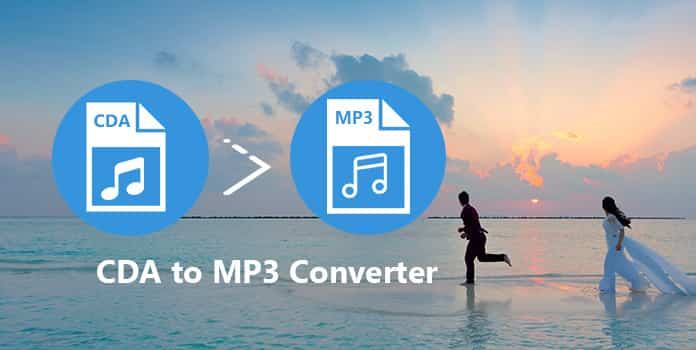
CDA, også kjent som CD Audio track, er en vanlig filtype på musikk-CDer. Den ble utviklet for hvert lydspor på en standard CD med CD-DA-format i rød bok.
Den inneholder ikke faktiske lydbølgedata, men lagrer hvor hvert spor starter og stopper på den optiske platen. Så, hvis du bare kopierer og limer inn CDA-filer til en datamaskin eller en mobil enhet, kan den ikke spilles. Det er derfor du trenger å konvertere CDA-fil til MP3.
I denne delen vil vi fortelle deg topp 5 beste CDA til MP3 Converters og hvordan du bruker dem til å lagre CDA filer i MP3 i detaljer om Windows og Mac.
AnyMP4 DVD til MP3-konvertering er den beste og enkleste programvaren for å konvertere DVD til MP3, som kan hjelpe deg med å konvertere DVD til MP3-lyd med super utmerket kvalitet. Variasjoner av lydformater støttes som MP3, WAV, WMA, AAC, M4A, etc. Dessuten kan du justere lydinnstillinger som lydkoder, kanaler, samplingsfrekvens og lydbithastighet.
Her er trinn-for-trinn-guiden for å hjelpe deg med å konvertere DVD til MP3 på Windows for avspilling med denne programvaren.
Sikker nedlasting
Sikker nedlasting
1. Gratis nedlasting AnyMP4 Video Converter Ultimate
Du kan gratis laste ned AnyMP4 DVD til MP3 Converter fra den offisielle nettsiden, og deretter installere og starte den på datamaskinen din.
2.Legg til DVD-fil
Gå til kategorien Ripper, og klikk deretter "Legg til filer"-knappen for å legge til DVD-filen eller dra mål-DVD-filen til programmet. Du kan legge til flere DVD-filer til programmet.
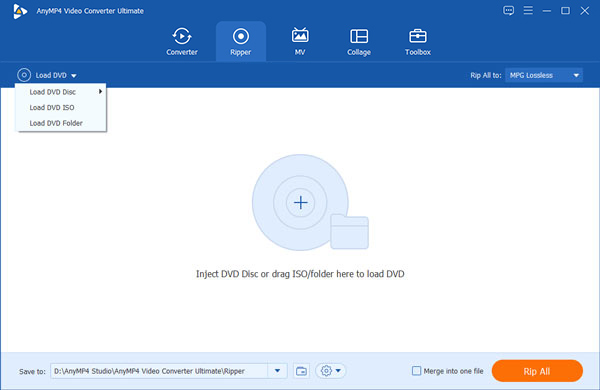
3.Tilpass utgangsinnstillinger
Klikk på rullegardinknappen ved siden av "Ripp alle til", finn og velg"MP3"som utdataformat fra"lydKategori.
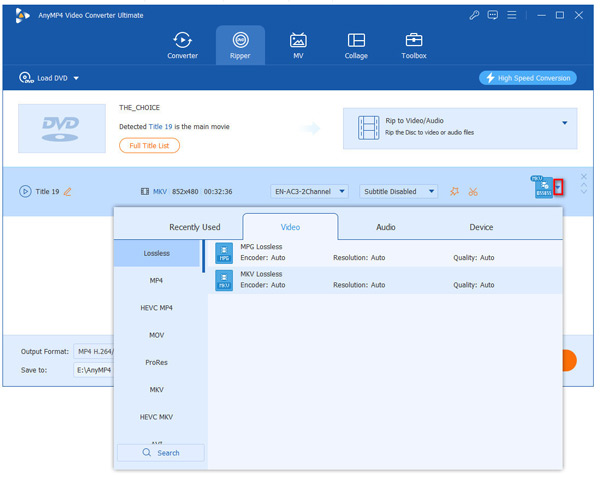
4. Start DVD til MP3-konvertering
Deretter klikker du på "Folder"ikon ved siden av"Lagrealternativet nederst i grensesnittet og definere utdatamappen. Etter det kan du begynne å rippe DVD til MP3. Klikk "Ripp alle"-knappen for å starte DVD til MP3-konvertering.
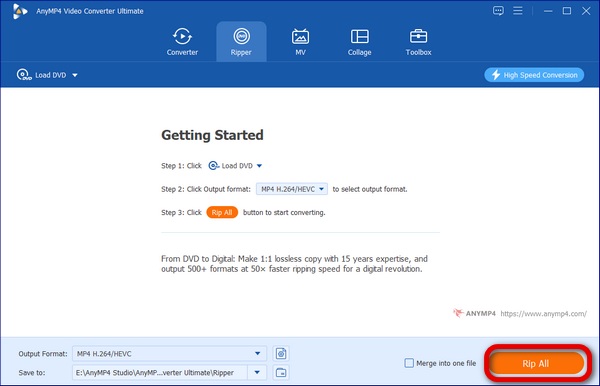
FreeRIP er en annen enkel måte å konvertere CDA til MP3 eller andre populære lydformater. Dessuten tilbyr det andre funksjoner, for eksempel å brenne lyd-CDer med lokal musikk. For å rippe CD-en til MP3, kan du følge trinnene nedenfor.
1. Installer den siste versjonen av FreeRIP på datamaskinen din. Sett musikk-CD inn på PC-en din også.
2. Start programmet og velg sangene på CD-en du vil lagre i MP3.
3. Klikk på Hvil i fred -knappen for å utløse CDA til MP3-konverteringsprosess.
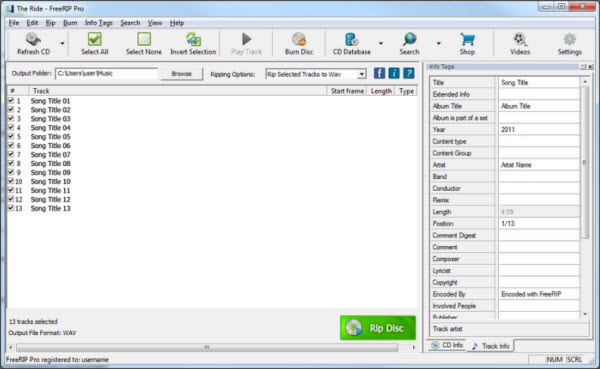
iTunes er en nyttig filbehandler for iOS-brukere. Faktisk er det en CDA til MP3-omformer også. Og du kan bruke den gratis på Windows og Mac til lage MP3 til CD.
1. Start iTunes og sett lyd-CD-en inn i datamaskinen. Velg når du blir bedt om det Import CD for å legge CDA-filer til iTunes-biblioteket.
2. Husk å ikke ta CD-en fra datamaskinen. Velg deretter alle sporene som skal konverteres, høyreklikk og velg Konverter valg til MP3.
Her er detaljert veiledning til rippe CD til iTunes.
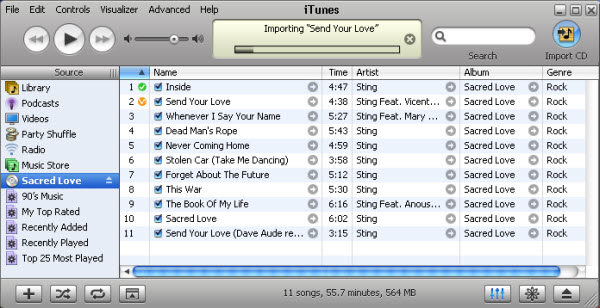
Enhver lydomformer er en annen enkel CDA til MP3-omformer. Den integrerer et bredt spekter av utdataformater. I tillegg er prosedyren ikke veldig komplisert.
1. Legg til CD i den optiske driveren. Kjør CDA-omformeren og klikk Legg til plate for å laste inn CDA-filene.
2. Velg deretter CDA-filer, utvid formatmenyen, velg MP3 og klikk Konverter nå for å lagre valgte CDA-filer på MP3.
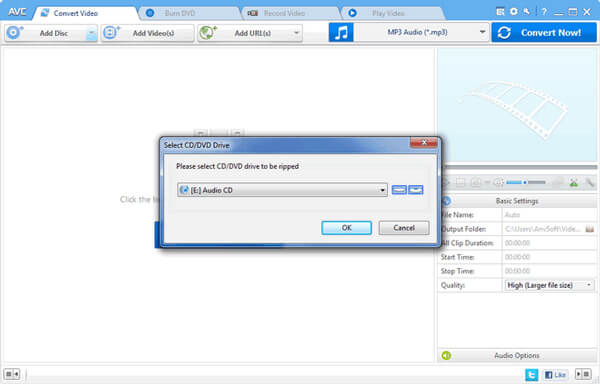
Når du ser etter den beste CDA-omformeren, hvilke funksjoner forventer folk av det? Ifølge vår undersøkelse må den være enkel å bruke og funksjon rik. Fra dette punktet anbefaler vi AnyMP4 Skjermopptaker. Hovedfunksjonene er:
Anbefaling
Sikker nedlasting
Sikker nedlasting
1. Installer den beste CDA til MP3-konverteren på datamaskinen din
Gratis nedlasting og installering av skjermopptaker på din PC. Det er en dedikert versjon for Mac. Start programmet fra skrivebordet ditt, klikk på Lydopptaker for å åpne den beste CDA Converter.

2. Juster systemlyden
Sørg for å slå bryteren av systemlyden til PÅ-stilling og slå av mikrofonen samtidig. Dette vil bare rippe musikken på CD-en. Klikk deretter på Flere innstillinger lenke øverst til høyre for å åpne preferanser-vinduet. Gå til kategorien Utgang fra venstre sidefelt; slipp en riktig mappe for å lagre resultatet, og velg MP3 som utdataformat.

3.Konverter CDA-filer til MP3 med ett klikk
Sett inn CD-en i din optiske stasjon. Klikk på REC-knappen mens du spiller CDen. Vent til CDen spilles helt, og lagre resultatet på datamaskinen. Når det gjelder løsningen, kan du enkelt lagre CDA til MP3 i originalkvalitet.

Windows Media Player er den forhåndsinstallerte multimediaspilleren på Windows-PCer. Selv om den bare støtter begrensede formater, kan du bruke den til å konvertere CDA-filer til MP3 ganske enkelt. Den største fordelen er ikke å installere noe på PCen din, men du kan ikke bruke den på Mac.
1. Sett musikk-CDen i den optiske stasjonen og åpne Windows Media Player. WMP vil oppdage CDA-filene automatisk.
2. Klikk og utvider Organiser menyen, velg Alternativ, og gå til Rip Music fanen.
3. Velg et riktig sted for å lagre MP3. Deretter utfolder du rullelisten Format og velger MP3. Tilbakestill andre tilpassede alternativer som du ønsker.
4. Klikk på OK for å bekrefte det og tilbake til hovedgrensesnittet. Velg CD-spor du vil konvertere og slå Kopiere CD å begynne å konvertere CDA til MP3.
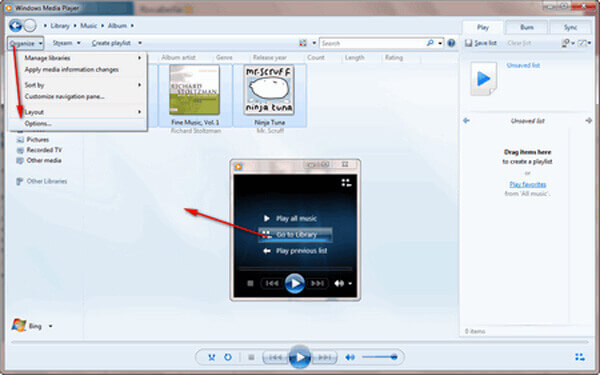
1. Hva åpner CDA-filer?
CDA-fil er opprettet av Microsoft Windows-operativsystem for hvert spor på CDen. CDA-fil lagrer indekseringsdata som programmet kan bruke til å spille av platen. CDA-filer må være på CD-ROM. CDA-fil kan åpnes med RealPlayer på Windows-operativsystem.
2. Kan jeg konvertere CDA til MP3 på Windows?
Ja, du kan bruke en videokonverterer, som AnyMP4 Video Converter Ultimate nevnt ovenfor i denne artikkelen for å hjelpe deg med det på PCen din. Denne omformeren er i stand til å konvertere CDA til MP3 og optimalisere utskriftskvaliteten med letthet. På grunn av sin høyere kompatibilitet kan du gjerne laste ned og installere denne omformeren på Windows 10/8 / 8.1 / 7 / XP.
3. Hvordan konvertere CDA til MP3-format gratis?
For Windows-brukere kan du bruke Windows Media Player til å konvertere CDA-filer til MP3 ganske enkelt. Heldigvis trenger du ikke installere noe på din PC, men du kan ikke bruke det på Mac. For Mac-brukere er iTunes en god måte å endre CDA-filer til MP3 gratis. Forsikre deg om at du har installert iTunes på Mac-en.
4. Kan Windows Media Player konvertere CDA til MP3?
Ja, Windows Media Player kan konvertere CDA til MP3. Først bør du sette inn en CD i datamaskinen, deretter må du klikke på platen og trykke på Kopier innstillinger fra CD-alternativet. Senere klikker du på Flere alternativer > Kopier musikk fra CD > Bruk > OK > Kopier fra CD. Til slutt kan du konvertere CDA til MP3 med Windows Media Player.
Basert på delingen ovenfor, kan du lære hva du trenger å vite om CDA. For å hjelpe deg å lytte til CDA-musikk overalt, har vi identifisert og delt toppen CDA til MP3-omformere. Nå kan du finne favorittmåten din og følge trinnvise veiledninger for å lagre CDA-spor til MP3. Hvis du ser etter den beste DVD til MP3-konverteren, anbefaler vi AnyMP4 Video Converter Ultimate, delvis på grunn av den utmerkede utskriftskvaliteten den produserer.